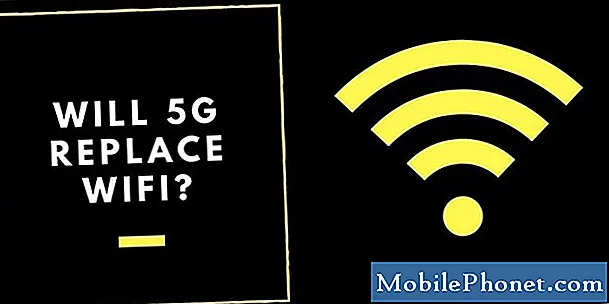Saturs
- Steam cēloņi jau darbojas
- Steam risinājumi jau darbojas
- Ieteiktie lasījumi:
- Saņemiet palīdzību no mums.
Daži spēlētāji, mēģinot atvērt Steam klientu, var saskarties ar kaitinošu problēmu, kas parāda kļūdu “Steam jau darbojas”. Ja jums šobrīd ir šī problēma, esat atradis īsto lapu, lai saņemtu palīdzību.
Šajā problēmu novēršanas rakstā mēs parādīsim risinājumus, kurus varat mēģināt novērst Steam jau darbojas.
Steam cēloņi jau darbojas
Šī konkrētā kļūda parasti notiek, ja Steam klientā iespējojat saderības režīmu. Tomēr to var izraisīt arī citi mazāk izplatīti cēloņi. Ja, palaižot Steam, rodas šī kaitinošā problēma, uzziniet tālāk lietas, kas to var izraisīt.
Nejauša tvaika kļūda.
Dažās lietojumprogrammās dažreiz var rasties kļūdas, kas var liegt tām normāli darboties. Daži lietotāji ir ziņojuši, ka viņu mašīnās rodas kļūda “Steam jau darbojas”, kaut arī viņi neko nav mainījuši. Labi ir tas, ka šāda kļūda pēc sistēmas atsāknēšanas var pazust pati.
Steam klients darbojas saderības režīmā.
Visbiežākais šīs kļūdas cēlonis ir tad, kad lietotājs palaiž Steam klientu saderības režīmā. Saderības režīms tiek bieži izmantots, ja rodas problēma ar vecas spēles problēmu vai ja datora operētājsistēma ir veca un, iespējams, nedarbojas pareizi ar jaunu spēli.
Pēc noklusējuma ir paredzēts, ka Steam spēles darbojas pat ar vecāku Windows OS, taču dažreiz lietotājam var ieteikt vispirms manuāli palaist Steam uz saderības režīmu.
Problēma ir tāda, ka citas spēles var nedarboties pēc kārtas, ja Steam darbojas saderības režīmā. Dažos gadījumos Steam var vienkārši neizdoties palaist, kā norāda kļūda “Steam jau darbojas”. Ja sistēma tiek restartēta, šī kļūda netiks novērsta, vēlreiz jāapsver Steam pārslēgšana normālā režīmā.
Nezināms Steam klienta kļūme.
Dažas Steam problēmas izraisa kļūdas pašā Steam klientā. Tas notiek, ja šai programmai ir bojāti dati vai ja daži spēļu dati ir novecojuši.
Cita programmatūra, kas traucē Steam.
Trešās puses programmatūra, piemēram, antivīruss vai cita veida ļaunprātīga programmatūra, var radīt problēmas ar Steam. Jums, iespējams, būs jāizmeklē, vai kāda no jūsu drošības programmatūrām rada problēmas ar Steam, ja kļūda neizzudīs.
Steam risinājumi jau darbojas
Ir vairāki iespējamie risinājumi, kurus varat darīt, lai novērstu Steam jau darbojas kļūda. Apspriedīsim katru no tiem tālāk.
- Piespiest iziet no programmas Steam.
Steam klienta pārstartēšana bieži ir efektīvs veids, kā atsvaidzināt lietojumprogrammu un novērst kļūdas. Mēģināt spēks atmest darbojas Steam lietojumprogramma, izmantojot Task Manager lietojumprogrammu, un pārbaudiet, vai tas novērsīs problēmu. Vienkārši atveriet uzdevumu pārvaldnieku, cilnē Procesi atrodiet un ar peles labo pogu noklikšķiniet uz Steam lietojumprogrammas, pēc tam nospiediet Beigu uzdevums. Ja darbojas vairākas Steam programmas, noteikti aizveriet visas.

- Atjaunināt Steam.
Ja kādu laiku neesat atjauninājis Steam, noteikti nekavējoties instalējiet pieejamo klienta atjauninājumu. Dariet to pašu savām spēlēm. Jums, iespējams, nebūs jāveic šī darbība, ja jūsu dators visu laiku ir savienots ar internetu, bet, ja Steam spēles spēlējat tikai reizēm, pirms Steam atkārtotas palaišanas noteikti atjauniniet.

- Atspējot Steam saderības režīmu.
Ja Steam restartēšana un atjaunināšana problēmu neizlabos, iespējams, programma darbojas saderības režīmā. Lai atļautu Steam atkal darboties saderības režīmā, rīkojieties šādi:
-Iet uz savu Tvaika mape. Parasti tas atrodas mapē C: Program Files Steam . Ja jums ir cits instalācijas ceļš, dodieties uz turieni un atveriet mapi Steam.
- Ar peles labo pogu noklikšķiniet uz Steam.exe un izvēlies Rekvizīti.
-Noklikšķiniet uz Saderība cilni.
-Noņemiet atzīmi no visām atzīmētajām rūtiņām un noklikšķiniet Piesakies.
-Noklikšķiniet uz Rādīt iestatījumus visiem lietotājiem pogu.
-Pārliecinies neviena no šīm rūtiņām ir atzīmētas un noklikšķiniet labi.
-Klikšķis labi lai aizvērtu visus atvērtos dialoglodziņus.
- Dzēsiet un atkārtoti instalējiet Steam.
Ja, izslēdzot Steam saderības režīmā, problēma netiks novērsta, apsveriet iespēju vēlreiz izdzēst un instalēt Steam. Daži lietotāji ir ziņojuši, ka pārinstalēšana bija vienīgais risinājums, kas viņiem noderēja. Iespējams, tas ir tāpēc, ka trūkst Steam faila vai daži Steam dati var būt bojāti.
Šīs darbības ir jāveic, lai atkārtoti instalētu Steam:
-Force pamet Steam, kā sīki aprakstīts iepriekš.
-Iet uz savu Tvaika mape. Parasti tas atrodas mapē C: Program Files Steam . Ja jums ir cits instalācijas ceļš, dodieties uz turieni un atveriet mapi Steam.
-Dzēst visus failus šajā mapē, izņemot Steamapps mapi un Steam.exe (Ja ‘exe’ nav redzams, meklējiet melnbalto ikonu Steam).
-Kad esat izdzēsis failus, restartējiet datoru.
-Iet uz savu Tvaika mape un palaidiet Steam, noklikšķinot uz Steam.exe.
SVARĪGS: Kad esat identificējis problēmas cēloni, noteikti ieslēdziet drošības programmatūru.
Izmeklējiet iespējamo vīrusu vai ļaunprogrammatūru infekciju.
Dažos retos gadījumos Steam vīrusa vai ļaunprātīgas programmatūras dēļ var turpināt avarēt, tas netiks atvērts vai nepieslēgsies serveriem. Zemāk ir indikatori, par kuriem jums jāzina, lai uzzinātu, vai jūsu dators ir inficēts ar vīrusu vai ļaunprātīgu programmatūru, kas uzbrūk Steam:
- nesaistītas, nejaušas reklāmas parādās, kad tiek palaists vai atvērts Steam
- pārlūks tiek atvērts un noved pie reklāmas vai vietnes, noklikšķinot uz kaut kā Steam
- “Piekļuve liegta: jums nav atļaujas šajā serverī piekļūt vietnei http://steamcommunity.com.” kļūda turpina parādīties
Ja datorā parādās kāda no šīm pazīmēm, kā arī ievērojami pasliktinās sistēmas veiktspēja, jūsu mašīnā var būt ļaunprātīga programmatūra. Pirms atkārtotas Steam lietošanas vispirms ir jāattīra vai jānoņem vīruss.
Daži trešo pušu “vīrusu noņemšanas” rīki patiesībā ir ļaunprātīga programmatūra, tāpēc esiet piesardzīgs, saņemot palīdzību vīrusu infekcijas noņemšanā. Veiciet dažus pētījumus, apmeklējot oficiālās vietnes, un izmantojiet tikai oficiālo pretvīrusu vai drošības programmatūru.
Ieteiktie lasījumi:
- Netiks atvērta tvaika spēles labošana (trūkst izpildāmā)
- Kā novērst savienojuma problēmas Xbox One Tiešraide nedarbosies
- Ko darīt, ja Xbox One turpina atvienoties Spieda no tiešraides
- Ko darīt, ja jūsu Nintendo Switch spēle turpina darboties
Saņemiet palīdzību no mums.
Vai jums ir problēmas ar tālruni? Sazinieties ar mums, izmantojot šo veidlapu. Mēs centīsimies palīdzēt. Mēs arī veidojam videoklipus tiem, kas vēlas izpildīt vizuālās instrukcijas. Apmeklējiet mūsu TheDroidGuy Youtube kanālu, lai iegūtu problēmu novēršanu.